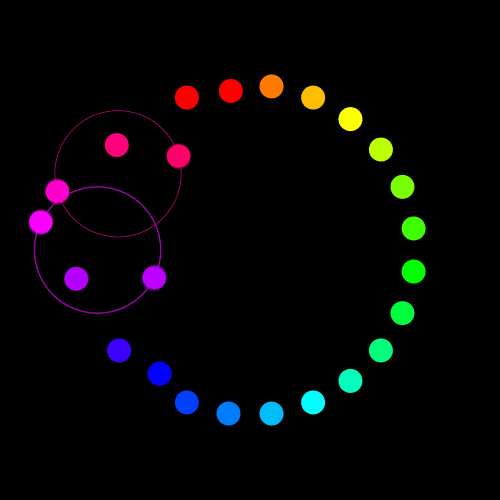微信扫一扫,移动浏览光盘
简介
中文版Photoshop CS2是Adobe公司推出的最新的图像处理软件,它的特点是界面友好、功能强大、操作简便,已经被广泛应用到图像处理、相片处理、广告设计等各个领域,深受广大图像处理和平面设计者的青睐,也是目前世界上最优秀的平面设计软件之一。基于本书的特点,尤其适合自学和接受培训的读者阅读学习。
本书是一本Photoshop标准培训教程,以培训大纲和实际应用为向导,全面、详细地介绍了中文版Photoshop CS2图像处理软件的强大功能和实际应用。
本书共分14章,从Photoshop CS2的基础知识讲起,内容包括:选区的创建与编辑、图像的绘制与修饰、图层的应用、路径和形状的应用、文字的应用、通道和蒙版、图像色彩和色调调整、神奇.的滤镜、图像处理自动化、输入和输出,以及ImageReady CS2的应用等内容,最后从实际应用的领域,如图像处理、相片处理、名片设计、包装设计和家装设计行业中精选实例,详细介绍其制作步骤,让读者在学习理论知识得以入门和提高的同时,通过案例实战演练,逐步精通,成为Photoshop图像处理的行家里手。
本书结构清晰、内容翔实,采用由浅入深、图文并茂的方式进行讲述,是各类计算机培训中心、学校,以及中等职业学校、中等专业学校、职业高中和技工学校的首选规划教材,同时也可作为视频处理和编辑人员的自学参考书。
目录
目录
第1章 初识中文版Photoshop CS2
1.1 中文版PhotoshOp CS2的新增功能
1.1.1 使用Adobe Bridge更快处理图片
1.1.2 “消失点”滤镜
1.1.3 污点修复画笔工具
1.1.4 智能对象
1.1.5 “镜头校正”滤镜
1.1.6 “减少杂色”滤镜
1.1.7 “智能锐化”滤镜
1.1.8 图像变形调整
1.1.9 数码相机RAW格式多图像处理
1.1.10 自定义工作区域和菜单
1.1.11 支持32位高动态图像
1.1.12 字体预览
1.2 中文版Photoshop CS2的工作界面
1.2.1 程序窗口和图像窗口
1.2.2 菜单栏
1.2.3 工具箱和工具属性栏
1.2.4 浮动控制调板
1.2.5 状态栏
1.3 图像处理的基本概念
1.3.1 位图与矢量图
1.3.2 像素与分辨率
1.3.3 图像的文件格式
1.3.4 颜色模式
1.4 习题
第2章 中文版Photoshop CS2r 基本操作
2.1 图像文件的操作
2.1.1 创建新图像文件
2.1.2 保存图像
2.1.3 关闭和打开图像
2.1.4 放置图像
2.2 辅助工具的应用
2.2.1 应用标尺
2.2.2 应用网格
2.2.3 应用参考线
2.3 图像显示的操作
2.3.1 改变窗口的位置和尺寸
2.3.2 调整窗口排列和切换当前窗口
2.3.3 图像显示模式
2.3.4 改变图像显示比例
2.3.5 移动图像窗口显示区域
2.4 修改和调整图像
2.4.1 改变图像的大小与分辨率
2.4.2 调整画布尺寸
2.4.3 裁切图像
2.4.4 旋转和翻转画布
2.5 图像的撤销和重复操作
2.5.1 使用菜单撤销操作
2.5.2 使用“历史记录”控制调板撤销任意操作
2.5.3 从磁盘上恢复图像和清理内存
2.6 颜色的选取
2.6.1 使用前景色和背景色工具选取颜色
2.6.2 使用“拾色器”对话框设置颜色
2.6.3 使用“颜色”控制调板选取颜色
2.6.4 使用“色板”控制调板选取颜色
2.6.5 使用吸管工具选取颜色
2.7 填充颜色与图案
2.7.1 使用菜单命令填充颜色
2.7.2 使用快捷键填充颜色
2.8 系统优化的设置
2.8.1 优化常规选项
2.8.2 优化文件处理选项
2.8.3 优化增效工具与暂存盘选项
2.8.4 优化内存与图像高速缓存选项
2.9 习题
第3章 创建和编辑选区
3.1 使用工具创建选区
3.1.1 使用选框工具创建规则选区
3.1.2 使用套索工具创建不规则选区
3.1.3 使用魔棒工具选取颜色相近的选区
3.2 使用菜单命令创建选区
3.2.1 使用“全部”和“重新选择”命令快速创建选区
3.2.2 使用“色彩范围”命令创建选区
3.2.3 使用“反向”命令创建选区
3.2.4 使用“扩大选取”和“选取相似”命令创建选区
3.3 编辑和修改选区
3.3.1 移动和羽化选区
3.3.2 隐藏和删除选区
3.3.3 修改选区
3.3.4 变换选区
3.3.5 存储和载入选区
3.4 变换图像
3.4.1 移动和复制
3.4.2 缩放和旋转
3.4.3 斜切和扭曲图像
3.4.4 透视
3.4.5 变形
3.5 习题
第4章 图像的绘制与修饰
4.1 绘图工具
4.1.1 “画笔”控制调板
4.1.2 画笔工具
4.1.3 铅笔工具
4.2 橡皮擦工具
4.2.1 橡皮擦工具
4.2.2 背景橡皮擦工具
4.2.3 魔术橡皮擦工具
4.3 填充工具
4.3.1 渐变工具
4.3.2 油漆桶工具
4.4 图章工具
4.4.1 仿制图章工具
4.4.2 图案图章工具
4.5 修复工具
4.5.1 污点修复画笔工具
4.5.2 修复画笔工具
4.5.3 修补工具
4.5.4 红眼工具
4.6 调整工具
4.6.1 减淡、加深、海绵工具
4.6.2 模糊、锐化、涂抹工具
4.7 习题
第5章 图层的应用
5.1 了解图层类型
5.2 “图层”控制调板
5.2.1 设置“图层”调板属性
5.2.2 掌握调板中的图标含义
5.3 创建和编辑图层
5.3.1 新建图层
5.3.2 复制图层
5.3.3 删除图层
5.3.4 链接图层
5.3.5 合并图层
5.3.6 栅格化图层
5.3.7 调整图层的叠放顺序
5.3.8 对齐和分布图层
5.4 图层样式的应用
5.4.1 混合选项
5.4.2 投影效果
5.4.3 发光效果
5.5 斜面和浮雕效果
5.5.1 光泽效果
5.5.2 描边效果
5.5.3 颜色叠加效果
5.5.4 图案叠加
5.5.5 渐变叠加
5.5.6 编辑图层样式
5.6 图层的混合模式
5.7 习题
第6章 路径和形状的应用
6.1 认识路径
6.1.1 认识贝塞尔曲线
6.1.2 认识路径的类型
6.2 路径的创建与编辑
6.2.1 使用钢笔工具创建路径
6.2.2 使用自由钢笔工具创建路径
6.2.3 添加锚点工具
6.2.4 删除锚点工具
6.2.5 转换点工具
6.2.6 路径选择工具
6.2.7 直接选择工具
6.3 “路径”控制调板的应用
6.3.1 创建与保存路径
6.3.2 复制和删除路径
6.3.3 填充和描边路径
6.3.4 将路径转换为选区
6.3.5 将选区转换为路径
6.4 路径形状的创建
6.4.1 使用矩形工具创建路径形状
6.4.2 使用圆角矩形工具创建路径形状
6.4.3 使用椭圆工具创建路径形状
6.4.4 使用多边形工具创建路径形状
6.4.5 使用直线工具创建路径形状
6.4.6 使用自定形状工具创建路径形状
6.4.7 保存自定形状路径
6.5 习题
第7章 文字的应用
7.1 输入文字
7.1.1 输入横排文字
7.1.2 输入直排文字
7.1.3 创建文字选区
7.2 输入点文字、段落文字及路径文字
7.2.1 点文字
7.2.2 段落文字
7.2.3 路径文字
7.3 设置文字属性
7.3.1 文字工具属性栏
7.3.2 “字符/段落”调板
7.4 文字的特殊效果
7.5 文字转换
7.6 其他工具的应用
7.6.1 注释工具
7.6.2 切片工具
7.7 习题
第8章 通道与蒙版
8.1 通道简介
8.1.1 颜色通道
8.1.2 Alpha通道
8.1.3 专色通道
8.2 “通道”调板的应用
8.2.1 “通道”调板的基本操作
8.2.2 创建新通道
8.2.3 创建专色通道
8.2.4 将选区存储为通道
8.2.5 将通道作为选区载入
8.2.6 复制与删除通道
8.2.7 编辑Alpha通道和专色通道
8.2.8 合并专色通道
8.3 分离与合并通道
8.3.1 分离通道
8.3.2 合并通道
8.4 通道合成
8.4.1 使用“应用图像”命令合成图像
8.4.2 使用“计算”命令合成图像
8.5 蒙版的创建与使用
8.5.1 创建图层蒙版
8.5.2 编辑蒙版
8.6 习题
第9章 图像色彩和色调调整
9.1 颜色的基本属性
9.1.1 色相
9.1.2 饱和度
9.1.3 亮度
9.2 色彩和色调的基础应用
9.2.1 曲线
9.2.2 色彩平衡
9.2.3 色阶
9.2.4 自动色阶
9.2.5 亮度与对比度
9.2.6 色相/饱和度
9.2.7 可选颜色
9.2.8 替换颜色
9.2.9 变化
9.2.10 通道混合器
9.2.11 自动对比度
9.2.12 自动颜色
9.3 色彩和色调的高级应用
9.3.1 渐变映射
9.3.2 匹配颜色
9.3.3 反相
9.3.4 照片滤镜
9.3.5 阴影/高光
9.3.6 色调均化
9.3.7 色调分离
9.3.8 阈值
9.3.9 去色
9.4 习题
第10章 神奇的滤镜(Ⅰ)
10.1 滤镜的使用方法与技巧
10.1.1 滤镜的使用规则
10.1.2 滤镜的使用技巧
10.1.3 滤镜库
10.2 新增滤镜
10.2.1 镜头校正
10.2.2 减少杂色
10.2.3 智能锐化
10.2.4 形状模糊
10.2.5 消失点
10.3 特殊滤镜
10.3.1 抽出
10.3.2 液化
10.3.3 图案生成器
10.4 外挂滤镜
10.4.1 外挂滤镜的安装
10.4.2 外挂滤镜的使用
10.5 习题
第11章 神奇的滤镜(Ⅱ)
11.1 常用滤镜
11.1.1 扭曲
11.1.2 像素化
11.1.3 杂色
11.1.4 模糊
11.1.5 渲染
11.1.6 画笔描边
11.1.7 素描
11.1.8 纹理
11.1.9 艺术效果
11.2 其他滤镜
11.2.1 视频
11.2.2 风格化
11.2.3 锐化
11.2.4 其他
11.3 Digimarc(作品保护)
11.4 习题
第12章 图像处理自动化、输入和输出
12.1 “动作”控制调板的应用
12.1.1 “动作”控制调板的功能
12.1.2 以按钮模式显示动作
12.2 动作的创建与编辑
12.2.1 创建与录制动作
12.2.2 插入停止
12.2.3 播放动作
12.2.4 复制和删除动作
12.2.5 保存和加载动作
12.3 自动化任务
12.3.1 批处理
12.3.2 Web照片画廊
12.4 输入与输出
12.4.1 输入图像
12.4.2 输出图像
12.5 习题
第13章 ImageReady CS2的应用
13.1 ImageReady CS2的简介与启动
13.1.1 ImageReady CS2的简介
13.1.2 启动ImageReady CS2
13.2 ImageReady CS2的工作界面
13.2.1 工具箱
13.2.2 控制调板
13.3 使用ImageReady CS2制作动画
13.3.1 “动画”控制调板
13.3.2 制作动画
13.4 图像切片
13.4.1 创建切片
13.4.2 编辑切片
13.4.3 切片的转换
13.5 图像映射
13.5.1 图像映射工具
13.5.2 使用图层创建图像映射
13.5.3 排列图像映射
13.6 图像翻转
13.6.1 制作图像翻转效果
13.6.2 翻转样式的应用
13.6.3 创建翻转样式
13.7 习题
第14章 综合应用实例
14.1 图像处理——衣服轻松变色
14.1.1 选取衣服区域
14.1.2 设置衣服颜色
14.1.3 案例小结
14.2 相片处理——特色相框
14.2.1 复制图像
14.2.2 贴入图像
14.2.3 后期效果制作
14.2.4 案例小结
14.3 名片设计——紫薇田园都市
14.3.1 调整名片图像
14.3.2 排版名片文字
14.3.3 名片后期处理
14.3.4 案例小结
14.4 包装设计——牙膏包装
14.4.1 制作牙膏包装的背景
14.4.2 添加牙膏包装文字
14.4.3 制作牙膏包装的侧面效果
14.4.4 制作牙膏包装的立体效果
14.4.5 案例小结
14.5 家装设计——室内效果图后期处理
14.5.1 调整图像整体色彩
14.5.2 调整图像局部色彩
14.5.3 添加灯光效果
14.5.4 添加多个盆景
14.5.5 添加其他摆设
14.5.6 图像效果的最后修饰
14.5.7 案例小结
附录1 习题参考答案
附录2 Adobe Photoshop培训大纲
第1章 初识中文版Photoshop CS2
1.1 中文版PhotoshOp CS2的新增功能
1.1.1 使用Adobe Bridge更快处理图片
1.1.2 “消失点”滤镜
1.1.3 污点修复画笔工具
1.1.4 智能对象
1.1.5 “镜头校正”滤镜
1.1.6 “减少杂色”滤镜
1.1.7 “智能锐化”滤镜
1.1.8 图像变形调整
1.1.9 数码相机RAW格式多图像处理
1.1.10 自定义工作区域和菜单
1.1.11 支持32位高动态图像
1.1.12 字体预览
1.2 中文版Photoshop CS2的工作界面
1.2.1 程序窗口和图像窗口
1.2.2 菜单栏
1.2.3 工具箱和工具属性栏
1.2.4 浮动控制调板
1.2.5 状态栏
1.3 图像处理的基本概念
1.3.1 位图与矢量图
1.3.2 像素与分辨率
1.3.3 图像的文件格式
1.3.4 颜色模式
1.4 习题
第2章 中文版Photoshop CS2r 基本操作
2.1 图像文件的操作
2.1.1 创建新图像文件
2.1.2 保存图像
2.1.3 关闭和打开图像
2.1.4 放置图像
2.2 辅助工具的应用
2.2.1 应用标尺
2.2.2 应用网格
2.2.3 应用参考线
2.3 图像显示的操作
2.3.1 改变窗口的位置和尺寸
2.3.2 调整窗口排列和切换当前窗口
2.3.3 图像显示模式
2.3.4 改变图像显示比例
2.3.5 移动图像窗口显示区域
2.4 修改和调整图像
2.4.1 改变图像的大小与分辨率
2.4.2 调整画布尺寸
2.4.3 裁切图像
2.4.4 旋转和翻转画布
2.5 图像的撤销和重复操作
2.5.1 使用菜单撤销操作
2.5.2 使用“历史记录”控制调板撤销任意操作
2.5.3 从磁盘上恢复图像和清理内存
2.6 颜色的选取
2.6.1 使用前景色和背景色工具选取颜色
2.6.2 使用“拾色器”对话框设置颜色
2.6.3 使用“颜色”控制调板选取颜色
2.6.4 使用“色板”控制调板选取颜色
2.6.5 使用吸管工具选取颜色
2.7 填充颜色与图案
2.7.1 使用菜单命令填充颜色
2.7.2 使用快捷键填充颜色
2.8 系统优化的设置
2.8.1 优化常规选项
2.8.2 优化文件处理选项
2.8.3 优化增效工具与暂存盘选项
2.8.4 优化内存与图像高速缓存选项
2.9 习题
第3章 创建和编辑选区
3.1 使用工具创建选区
3.1.1 使用选框工具创建规则选区
3.1.2 使用套索工具创建不规则选区
3.1.3 使用魔棒工具选取颜色相近的选区
3.2 使用菜单命令创建选区
3.2.1 使用“全部”和“重新选择”命令快速创建选区
3.2.2 使用“色彩范围”命令创建选区
3.2.3 使用“反向”命令创建选区
3.2.4 使用“扩大选取”和“选取相似”命令创建选区
3.3 编辑和修改选区
3.3.1 移动和羽化选区
3.3.2 隐藏和删除选区
3.3.3 修改选区
3.3.4 变换选区
3.3.5 存储和载入选区
3.4 变换图像
3.4.1 移动和复制
3.4.2 缩放和旋转
3.4.3 斜切和扭曲图像
3.4.4 透视
3.4.5 变形
3.5 习题
第4章 图像的绘制与修饰
4.1 绘图工具
4.1.1 “画笔”控制调板
4.1.2 画笔工具
4.1.3 铅笔工具
4.2 橡皮擦工具
4.2.1 橡皮擦工具
4.2.2 背景橡皮擦工具
4.2.3 魔术橡皮擦工具
4.3 填充工具
4.3.1 渐变工具
4.3.2 油漆桶工具
4.4 图章工具
4.4.1 仿制图章工具
4.4.2 图案图章工具
4.5 修复工具
4.5.1 污点修复画笔工具
4.5.2 修复画笔工具
4.5.3 修补工具
4.5.4 红眼工具
4.6 调整工具
4.6.1 减淡、加深、海绵工具
4.6.2 模糊、锐化、涂抹工具
4.7 习题
第5章 图层的应用
5.1 了解图层类型
5.2 “图层”控制调板
5.2.1 设置“图层”调板属性
5.2.2 掌握调板中的图标含义
5.3 创建和编辑图层
5.3.1 新建图层
5.3.2 复制图层
5.3.3 删除图层
5.3.4 链接图层
5.3.5 合并图层
5.3.6 栅格化图层
5.3.7 调整图层的叠放顺序
5.3.8 对齐和分布图层
5.4 图层样式的应用
5.4.1 混合选项
5.4.2 投影效果
5.4.3 发光效果
5.5 斜面和浮雕效果
5.5.1 光泽效果
5.5.2 描边效果
5.5.3 颜色叠加效果
5.5.4 图案叠加
5.5.5 渐变叠加
5.5.6 编辑图层样式
5.6 图层的混合模式
5.7 习题
第6章 路径和形状的应用
6.1 认识路径
6.1.1 认识贝塞尔曲线
6.1.2 认识路径的类型
6.2 路径的创建与编辑
6.2.1 使用钢笔工具创建路径
6.2.2 使用自由钢笔工具创建路径
6.2.3 添加锚点工具
6.2.4 删除锚点工具
6.2.5 转换点工具
6.2.6 路径选择工具
6.2.7 直接选择工具
6.3 “路径”控制调板的应用
6.3.1 创建与保存路径
6.3.2 复制和删除路径
6.3.3 填充和描边路径
6.3.4 将路径转换为选区
6.3.5 将选区转换为路径
6.4 路径形状的创建
6.4.1 使用矩形工具创建路径形状
6.4.2 使用圆角矩形工具创建路径形状
6.4.3 使用椭圆工具创建路径形状
6.4.4 使用多边形工具创建路径形状
6.4.5 使用直线工具创建路径形状
6.4.6 使用自定形状工具创建路径形状
6.4.7 保存自定形状路径
6.5 习题
第7章 文字的应用
7.1 输入文字
7.1.1 输入横排文字
7.1.2 输入直排文字
7.1.3 创建文字选区
7.2 输入点文字、段落文字及路径文字
7.2.1 点文字
7.2.2 段落文字
7.2.3 路径文字
7.3 设置文字属性
7.3.1 文字工具属性栏
7.3.2 “字符/段落”调板
7.4 文字的特殊效果
7.5 文字转换
7.6 其他工具的应用
7.6.1 注释工具
7.6.2 切片工具
7.7 习题
第8章 通道与蒙版
8.1 通道简介
8.1.1 颜色通道
8.1.2 Alpha通道
8.1.3 专色通道
8.2 “通道”调板的应用
8.2.1 “通道”调板的基本操作
8.2.2 创建新通道
8.2.3 创建专色通道
8.2.4 将选区存储为通道
8.2.5 将通道作为选区载入
8.2.6 复制与删除通道
8.2.7 编辑Alpha通道和专色通道
8.2.8 合并专色通道
8.3 分离与合并通道
8.3.1 分离通道
8.3.2 合并通道
8.4 通道合成
8.4.1 使用“应用图像”命令合成图像
8.4.2 使用“计算”命令合成图像
8.5 蒙版的创建与使用
8.5.1 创建图层蒙版
8.5.2 编辑蒙版
8.6 习题
第9章 图像色彩和色调调整
9.1 颜色的基本属性
9.1.1 色相
9.1.2 饱和度
9.1.3 亮度
9.2 色彩和色调的基础应用
9.2.1 曲线
9.2.2 色彩平衡
9.2.3 色阶
9.2.4 自动色阶
9.2.5 亮度与对比度
9.2.6 色相/饱和度
9.2.7 可选颜色
9.2.8 替换颜色
9.2.9 变化
9.2.10 通道混合器
9.2.11 自动对比度
9.2.12 自动颜色
9.3 色彩和色调的高级应用
9.3.1 渐变映射
9.3.2 匹配颜色
9.3.3 反相
9.3.4 照片滤镜
9.3.5 阴影/高光
9.3.6 色调均化
9.3.7 色调分离
9.3.8 阈值
9.3.9 去色
9.4 习题
第10章 神奇的滤镜(Ⅰ)
10.1 滤镜的使用方法与技巧
10.1.1 滤镜的使用规则
10.1.2 滤镜的使用技巧
10.1.3 滤镜库
10.2 新增滤镜
10.2.1 镜头校正
10.2.2 减少杂色
10.2.3 智能锐化
10.2.4 形状模糊
10.2.5 消失点
10.3 特殊滤镜
10.3.1 抽出
10.3.2 液化
10.3.3 图案生成器
10.4 外挂滤镜
10.4.1 外挂滤镜的安装
10.4.2 外挂滤镜的使用
10.5 习题
第11章 神奇的滤镜(Ⅱ)
11.1 常用滤镜
11.1.1 扭曲
11.1.2 像素化
11.1.3 杂色
11.1.4 模糊
11.1.5 渲染
11.1.6 画笔描边
11.1.7 素描
11.1.8 纹理
11.1.9 艺术效果
11.2 其他滤镜
11.2.1 视频
11.2.2 风格化
11.2.3 锐化
11.2.4 其他
11.3 Digimarc(作品保护)
11.4 习题
第12章 图像处理自动化、输入和输出
12.1 “动作”控制调板的应用
12.1.1 “动作”控制调板的功能
12.1.2 以按钮模式显示动作
12.2 动作的创建与编辑
12.2.1 创建与录制动作
12.2.2 插入停止
12.2.3 播放动作
12.2.4 复制和删除动作
12.2.5 保存和加载动作
12.3 自动化任务
12.3.1 批处理
12.3.2 Web照片画廊
12.4 输入与输出
12.4.1 输入图像
12.4.2 输出图像
12.5 习题
第13章 ImageReady CS2的应用
13.1 ImageReady CS2的简介与启动
13.1.1 ImageReady CS2的简介
13.1.2 启动ImageReady CS2
13.2 ImageReady CS2的工作界面
13.2.1 工具箱
13.2.2 控制调板
13.3 使用ImageReady CS2制作动画
13.3.1 “动画”控制调板
13.3.2 制作动画
13.4 图像切片
13.4.1 创建切片
13.4.2 编辑切片
13.4.3 切片的转换
13.5 图像映射
13.5.1 图像映射工具
13.5.2 使用图层创建图像映射
13.5.3 排列图像映射
13.6 图像翻转
13.6.1 制作图像翻转效果
13.6.2 翻转样式的应用
13.6.3 创建翻转样式
13.7 习题
第14章 综合应用实例
14.1 图像处理——衣服轻松变色
14.1.1 选取衣服区域
14.1.2 设置衣服颜色
14.1.3 案例小结
14.2 相片处理——特色相框
14.2.1 复制图像
14.2.2 贴入图像
14.2.3 后期效果制作
14.2.4 案例小结
14.3 名片设计——紫薇田园都市
14.3.1 调整名片图像
14.3.2 排版名片文字
14.3.3 名片后期处理
14.3.4 案例小结
14.4 包装设计——牙膏包装
14.4.1 制作牙膏包装的背景
14.4.2 添加牙膏包装文字
14.4.3 制作牙膏包装的侧面效果
14.4.4 制作牙膏包装的立体效果
14.4.5 案例小结
14.5 家装设计——室内效果图后期处理
14.5.1 调整图像整体色彩
14.5.2 调整图像局部色彩
14.5.3 添加灯光效果
14.5.4 添加多个盆景
14.5.5 添加其他摆设
14.5.6 图像效果的最后修饰
14.5.7 案例小结
附录1 习题参考答案
附录2 Adobe Photoshop培训大纲
中文版Photoshop CS2标准培训教程
- 名称
- 类型
- 大小
光盘服务联系方式: 020-38250260 客服QQ:4006604884
云图客服:
用户发送的提问,这种方式就需要有位在线客服来回答用户的问题,这种 就属于对话式的,问题是这种提问是否需要用户登录才能提问
Video Player
×
Audio Player
×
pdf Player
×
亲爱的云图用户,
光盘内的文件都可以直接点击浏览哦
无需下载,在线查阅资料!